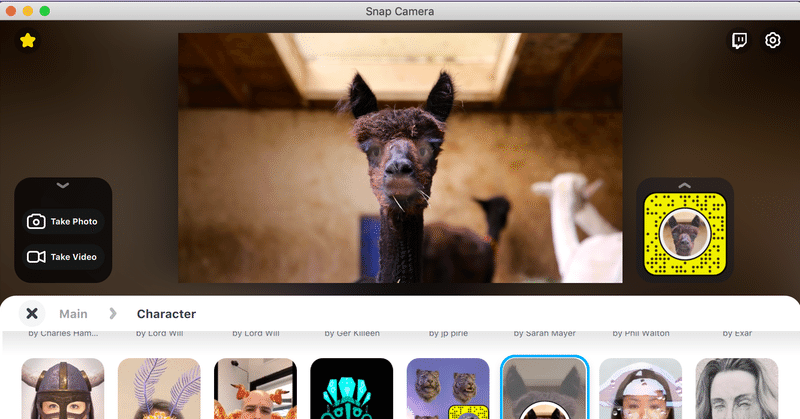
Snap Cameraで爆笑してみて〜😂
今日は。
遂に緊急事態宣言が出ましたが皆さんはいかがお過ごしですか?
私は3月から自宅に篭っておりましたので特に変化は無く、
穏やかにペットとのんびり暮らしております。
が、
流石に2ヶ月近くなってくると飽きてきた🤣
ということで最近の楽しみは友達とzoomでおしゃべり。
それもSnap Cameraで盛って盛って遊んでおります。
こういう時だからこそ、
現状なりにクスッと笑えることをして息抜きをしたいですよね。
Snap Cameraで遊んでみよう
アバター(Lens)が色々あって初めはめっちゃ楽しいですよ〜🤣
といっても使えそうなのはだいたい決まってくると思いますが。
Snap CameraってTV会議用のsnowのような物という印象です。
顔が動いてもつい従いしてくれるのが面白かったりします。

アバター:Fox goddess
何が良いって化粧はいらない。
なので、寝起きでもお風呂上がりだも大丈夫!!
部屋の散らかり具合も関係ない。
(Zoomでもバーチャル背景機能を使う手はあります)

アバター:SNORKLE
最近のお気に入りはこのシュノーケル
クマノミが泳いでいるのかと思ったら金魚だよね !? 🤣
顔そのものを隠そうと思ったら
もう被り物を被るべし😀
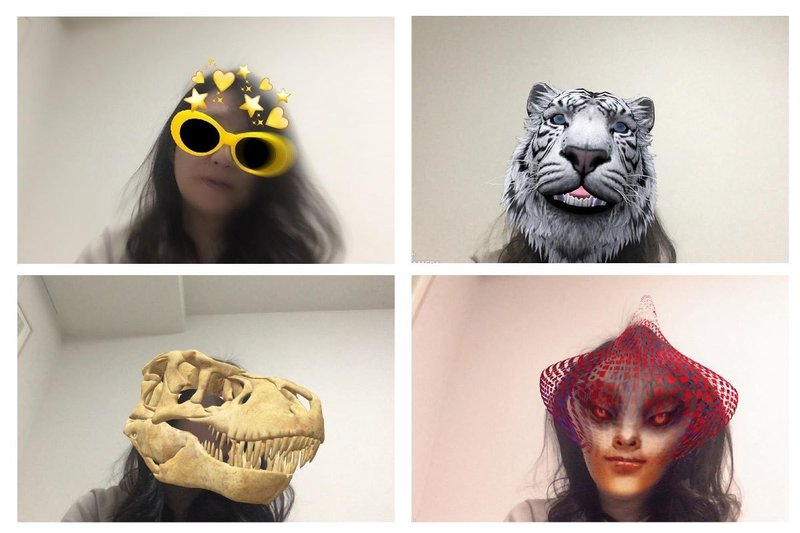
トラからダイナソーから宇宙人まで〜👽
完全にそのもの(アルパカやジャガイモや・・・)に
変身してしまえば着る服だってなんでも大丈夫!!
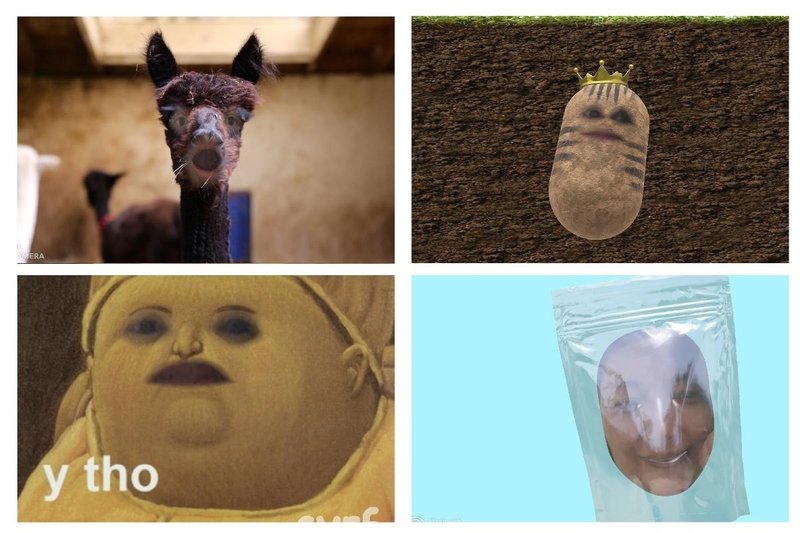
これならもはや誰かわかりません🤣
いつもzoomでは4〜5時間は話ししてしまうのですが、
途中途中キャラ変して楽しんでいま〜す 🤣
Snap Cameraの使い方
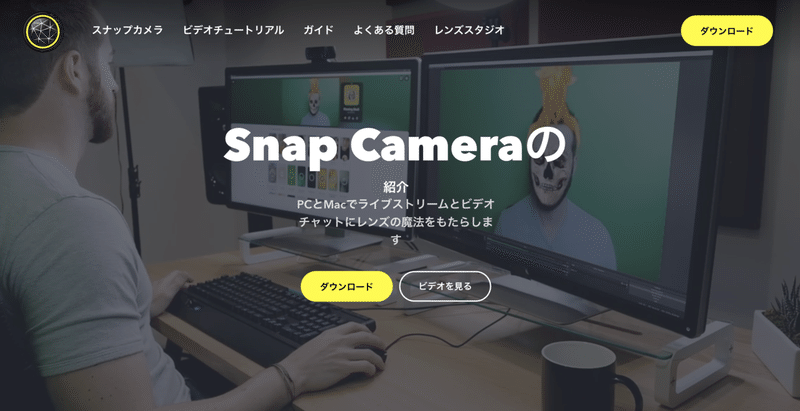
とっても簡単にざっくりとですが設定方法を書いてみます。
<超〜簡単マニュアル>
1。上記公式サイトへアクセスし「ダウンロード」ボタンを押下
2。基本的にチェックボックスにチェックを入れるだけで進んでいきます。
- プライバシーポリシー同意のチェックボックス
- reCAPTCHAのチェックボックス
3。Macならダウンロードfor Macのボタンを押下
windowsならダウンロード for PCかな。。。
4。インストール開始
5。インストールが終了すると次に簡単設定
- カメラへのアクセスを要求:許可
- マイクへのアクセスを要求:許可
6。これで終了です!(ほら簡単です)
7。すでにzoomを立ち上げていたからかもしれませんが、
Zoom側でカメラ設定をSnap Cameraを使う様に変更し
Zoomのみ再起動しました。
- 最上部にある『Choose your camera』でのカメラの選択が
Zoom で使うカメラかどうかの確認をすればOK。
8。これで完了です
*セットアップの仕方を解説してくださっているサイトも色々あるので調べて設定してみてくださいね。
注意)私はMacだったのでそのまま問題なくセットアップできましたがwindowsの方はちょっと違うかもです。調べてみてね〜。(スミマセン)
まとめ
アバターは変わったものだけで無く綺麗にお化粧してくれるだけのものもあります^^
実際はこれが一番使い勝手が良いかもです。
お気に入りはMakeup Cool
20歳ぐらい若返るかも〜!? (⇦それで良いのか 😅)
とにかく自宅でみんなと繋がる
自宅で笑い飛ばせることを探す
これらは心の緊張をほぐし身体の中から元気が湧き上がってきます。
ぜひ楽しんでみてね〜。
今度はSnap Cameraを使ってキャンドル瞑想をしてみようかなぁ〜と思っています。だれか一緒にしてくれる人いるかなぁ〜?
その際はAngel & Demonで登場しようっかなぁ
これって、目がDemon ということかしら・・・目が怖い🤣

アバター:Angel & Demon
注意)Zoomはセキュリティー上の脆弱性があるという話もありますので
あくまでもツールの利用はご本人の判断で行ってくださいね。
身体にどこまでも良いキャンドルを求めて研究しています。 サポート頂けたら嬉しいです😊❤️
